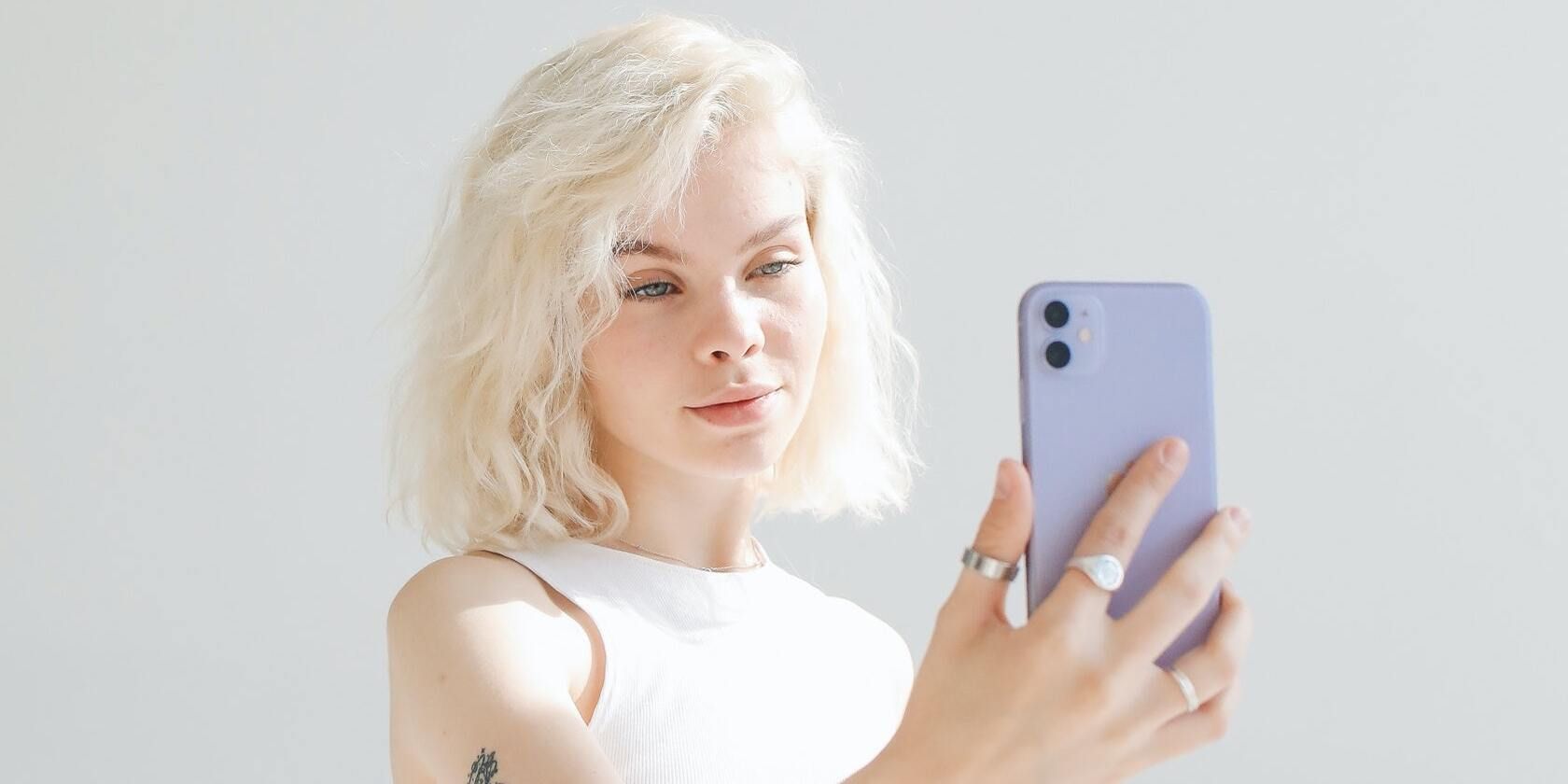Ảnh tự chụp trên iPhone của bạn có khác sau khi bạn chụp ảnh so với khi bạn ở trong ứng dụng Máy ảnh không? Đây là cách khắc phục.
Tất cả chúng ta đều quen nhìn thấy mình trong gương, vì vậy tâm trí của chúng ta thường được thiết lập để thích phiên bản này hơn. Khi bạn sử dụng camera selfie trên iPhone, màn hình khớp với điều này và hiển thị cho bạn phiên bản phản chiếu của chính bạn (thực tế là giả mạo). Nhưng hình ảnh cuối cùng trong ứng dụng Ảnh sẽ trở lại bình thường sau khi bạn chụp nhanh một bức ảnh.
Do đó, sau khi chụp một bức ảnh tự sướng trên iPhone của mình, bạn có thể nhận thấy rằng hình ảnh đã lưu trong ứng dụng Ảnh không chính xác như cách bạn nhìn thấy khi chụp ảnh. Và trong nhiều trường hợp, bạn thậm chí có thể không thích hình ảnh cuối cùng.
Để khắc phục điều này, bạn có thể bật một tùy chọn đảm bảo ảnh tự chụp không bị lật và trông giống hệt với những gì bạn nhìn thấy trong kính ngắm máy ảnh khi chụp ảnh.
Cách chụp ảnh tự sướng được phản chiếu trên iPhone
Làm theo các bước sau để ngăn ảnh tự chụp của iPhone tự động phản chiếu, lật hoặc xoay ngược lại:
- Mở Cài đặt ứng dụng và nhấn Máy ảnh.
- Bật công tắc cho Gương trước Camera hoặc Ảnh trước gương.
- Mở Máy ảnh ứng dụng và chuyển sang camera trước để chụp ảnh selfie được phản chiếu.
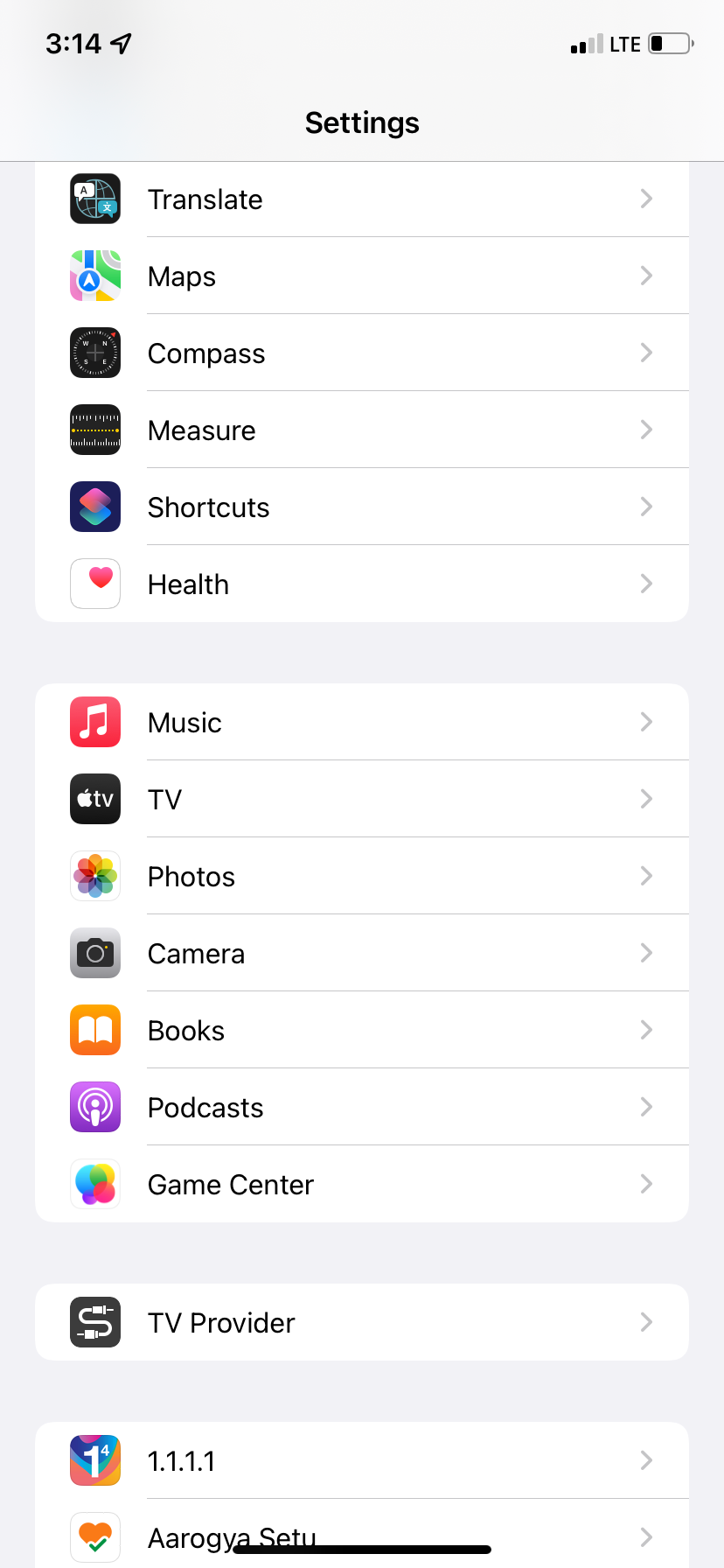
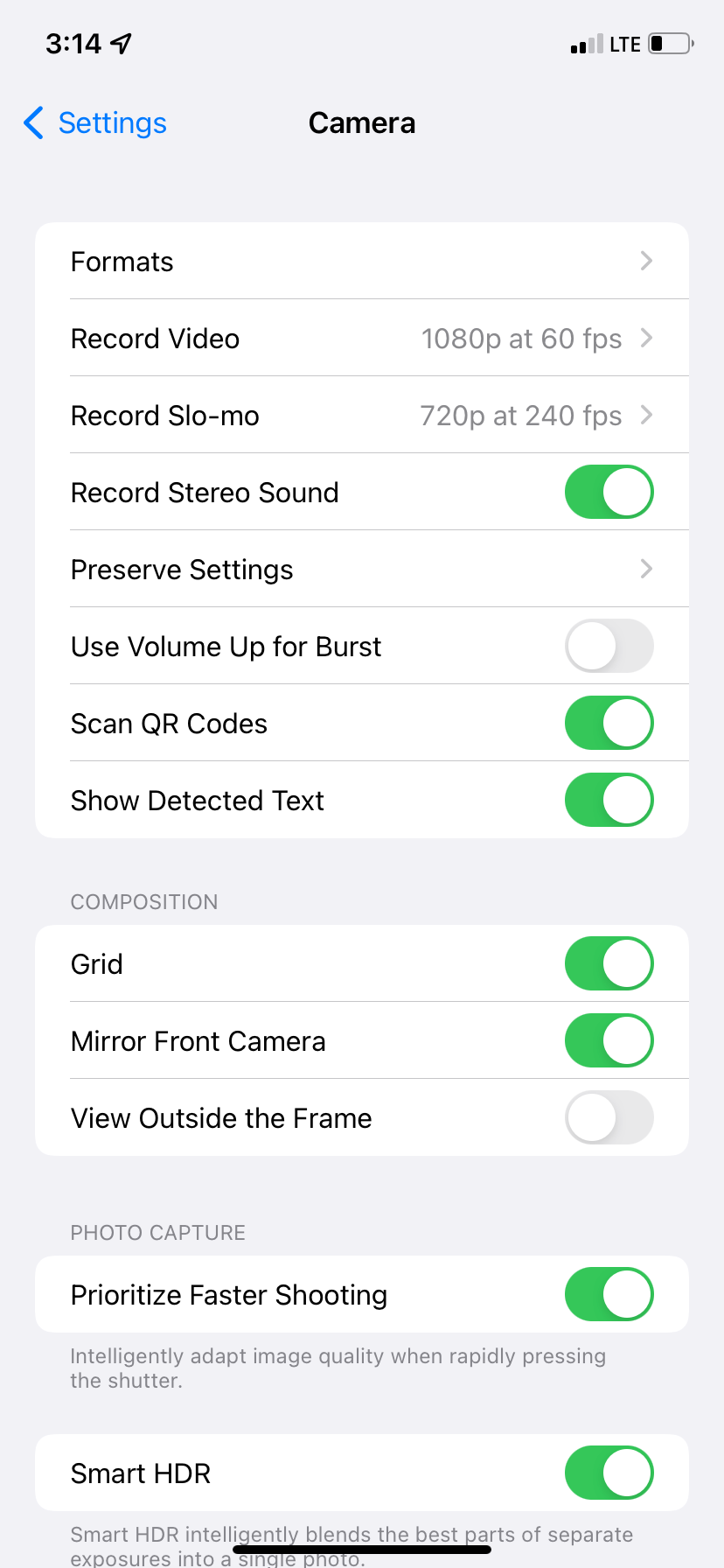
Xin lưu ý rằng cài đặt này áp dụng cho cả ảnh và video bạn quay bằng camera trước trên iPhone XS, XR và mới hơn. Trên iPhone 6S cho đến iPhone X, nó chỉ áp dụng cho ảnh. Video sẽ tiếp tục lật.
Trong trường hợp bạn không thấy tùy chọn trên, hãy đảm bảo rằng bạn cập nhật iPhone của mình lên iOS 14 trở lên.
Bạn cần phản chiếu ảnh tự chụp theo cách thủ công trên các thiết bị cũ hơn
Ảnh tự chụp được phản chiếu chỉ khả dụng trên iPhone chạy iOS 14 trở lên. Nếu bạn có iPhone 6 trở xuống, tính năng này không khả dụng vì những thiết bị đó không thể cập nhật iOS 14 trở lên.
Do đó, bạn sẽ phải lật ảnh theo cách thủ công trên iPhone cũ hoặc iPhone chạy iOS 13 trở xuống. Bạn có thể thực hiện việc này bằng các công cụ chỉnh sửa trong ứng dụng Ảnh iOS tích hợp sẵn hoặc thông qua các ứng dụng của bên thứ ba.